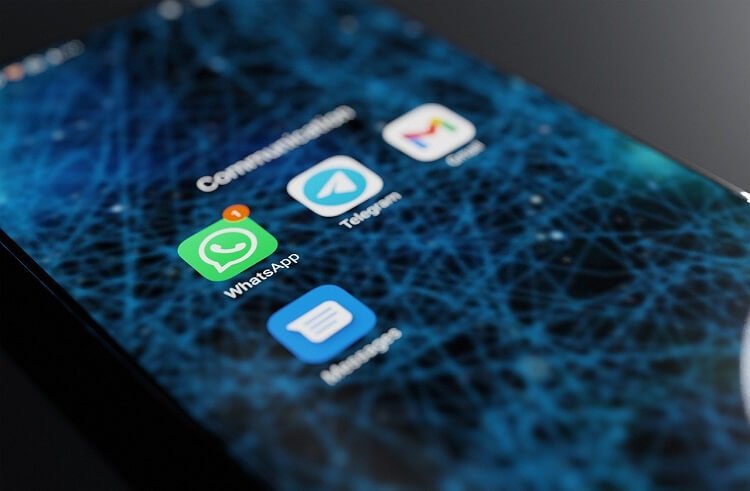Memberikan Izin Akses Kontak di WhatsApp – Pada HP android disediakan fitur keamanan yang ketat guna untuk mencegah HP dihack. Salah satunya adalah fitur izin akses untuk setiap aplikasi yang diinstall di dalamnya. Pengguna bisa mengatur sendiri izin akses sistem android pada sebuah aplikasi yang sedang digunakan. Hal ini berlaku untuk semua aplikasi yang terinstall, termasuk aplikasi bawaan atau bloatware.
Misalnya saja pada aplikasi WhatsApp, di mana aplikasi chatting online tersebut biasanya membutuhkan izin untuk mengakses beberapa sistem di androdi, seperti Kontak, Penyimpanan, Mikrofon, Lokasi hingga Kamera. Terkadang kita tidak sengaja menolak izin akses WhatsApp pada Kontak, sehingga perlu mengizinkannya secara manual. Lantas, bagaimana cara memberikan izin akses Kontak di WhatsApp tersebut? Informasi selengkapnya bisa kalian simak di bawah ini!
Baca juga: Cara Logout Akun WhatsApp di HP Android
Cara yang Ditempuh untuk Memberikan Izin Akses Kontak di WhatsApp
Sebenarnya sangat mudah untuk mengizinkan WhatsApp mengakses Kontak di HP android. Hanya saja, belum semua pengguna mengetahui cara tersebut. Izin akses pada Kontak diperlukan oleh WhatsApp agar pengguna bisa memulai chattingan dengan teman di dalamnya.
Mengenai cara mengizinkan WhatsApp untuk mengakses Kontak di HP android selengkapnya, sebagai berikut:
1. Memberikan Izin Akses Lewat Pengaturan
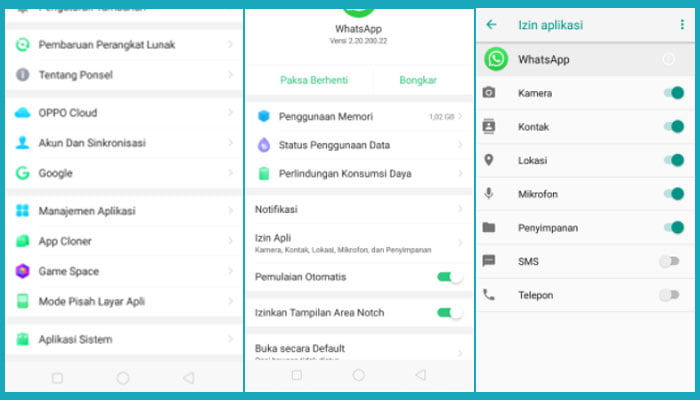
Cara yang pertama untuk pemberian izin akses WhatsApp pada Kontak HP android yakni melalui menu Settings atau Pengaturan. Untuk langkah-langkahnya sendiri, yakni:
- Pertama buka menu Pengaturan atau Settings di HP android.
- Kemudian masuk ke opsi Aplikasi Terinstall.
- Pada daftar aplikasi terinstall, cari dan klik pada aplikasi WhatsApp.
- Selanjutnya masuk ke opsi Izin.
- Kemudian tinggal aktifkan izin pada opsi Kontak dengan cara menggeser tombol slidernya ke arah kanan.
- Selesai.
Selain izin pada Kontak, Anda juga perlu memberikan izin akses pada sistem lainnya, yakni Mikrofon, Kamera, Lokasi, dan Penyimpanan.
2. Memberikan Izin Akses Langsung dari Layar Utama
Cara yang kedua ini sebenarnya hampir sama dengan cara di atas, hanya saja cara mengakses fiturnya saja yang agak berbeda. Untuk melakukannya sendiri, yakni:
- Pertama Anda Tekan dan Tahan ikon aplikasi WhatsApp yang ada di layar menu HP android.
- Di sana akan muncul beberapa opsi di atasnya, Anda klik pada ikon Rincian atau Pengaturan yang ada di pojok kanan atas.
- Nantinya Anda akan dibawa ke halaman Info Aplikasi WhatsApp.
- Selanjutnya klik pada opsi Izin.
- Kemudian langsung aktifkan izin akses pada opsi Kontak.
- Selesai.
3. Memberikan Izin Akses Kontak Langsung di WhatsApp
Selain kedua cara di atas, Anda juga perlu memberikan izin akses langsung dari aplikasi WhatsApp. Cara ini bertujuan agar semua kontak yang ada di HP bisa muncul di aplikasi WhatsApp. Untuk langkah-langkahnya sendiri, yakni:
- Pertama buka aplikasi WhatsApp di android seperti biasa.
- Pada halaman utama aplikasi, Anda klik pada menu lalu pilih Kontak.
- Selanjutnya berikan tanda centang pada opsi Tampilkan Semua Kontak.
- Dengan demikian semua kontak di HP akan ditampilkan di aplikasi WhatsApp.
- Selesai.
Cara ini mungkin tidak work di beberapa versi WhatsApp, Anda perlu update aplikasi ke versi terbaru agar bisa menerapkannya.
Baca juga: Cara Kirim Video Durasi Panjang di WhatsApp Android
Bagaimana Jika Sudah Diberikan Izin Mengakses Kontak, Tetapi Daftar Kontak Tidak Muncul di WhatsApp?
Jika yang demikian ini Anda alami, maka perlu melakukan trik lain untuk mengatasinya. Terkadang memang aplikasi WhatsApp mengalami error sehingga tidak bisa menampilkan daftar kontak, padahal sudah diberikan izin akses. Beberapa cara yang bisa Anda lakukan untuk mengatasi masalah tersebut, yakni:
1. Hapus Cache dan Data WhatsApp
Cara satu ini diklaim ampuh mengatasi berbagai masalah error yang terjadi pada aplikasi WhatsApp, termasuk daftar Kontak yang tidak tampil. Untuk melakukannya sendiri, yakni:
- Pertama buka menu Pengaturan atau Settings di HP.
- Kemudian masuk ke opsi Aplikasi Terinstall.
- Cari dan klik pada aplikasi WhatsApp.
- Selanjutnya masuk ke opsi Penyimpanan.
- Klik tombol Hapus Cache atau Hapus Memori.
- Lalu lanjutkan dengan klik Hapus Data.
- Selesai.
2. Update Aplikasi WhatsApp ke Versi Terbaru
Mungkin saja aplikasi WhatsApp yang Anda gunakan sudah tidak kompatibel dengan sistem android di HP. Sehingga Anda perlu melakukan update versi WhatsApp yang terbaru lewat Google Playstore.
Tinggal kunjungi Google Playstore, lalu cari aplikasi WhatsApp di sana. Jika sudah ketemu, Anda klik saja pada tombol Update atau Perbarui.
3. Hapus dan Install Ulang Aplikasi WhatsApp
Cara lainnya bisa Anda terapkan untuk mengatasi aplikasi WhatsApp tidak bisa menampilkan daftar kontak yakni dengan melakukan install ulang. Pertama Anda uninstall atau Hapus dulu aplikasi WhatsApp di HP android.
Jika sudah, selanjutnya Anda lakukan restart pada HP tersebut. Saat HP sudah menyala, kemudian Anda install ulang aplikasi WhatsApp melalui Google Playstore.
Itulah tadi beberapa cara memberikan izin akses Kontak di WhatsApp yang mudah dan praktis bisa Anda terapkan. Semoga informasi di atas bermanfaat.
Baca juga: Cara Kirim Aplikasi Lewat WhatsApp Paling Mudah